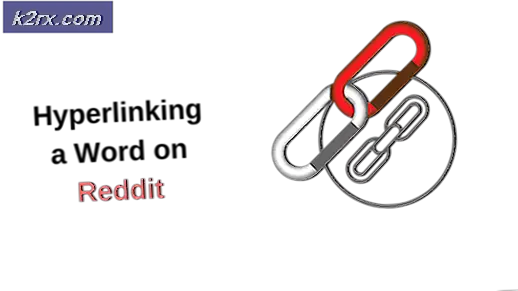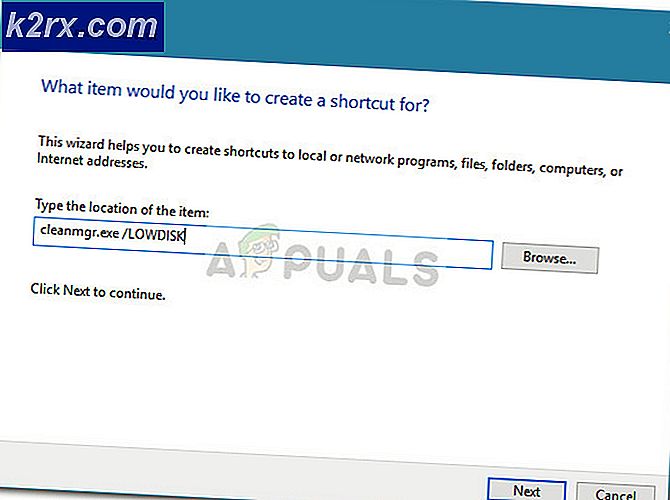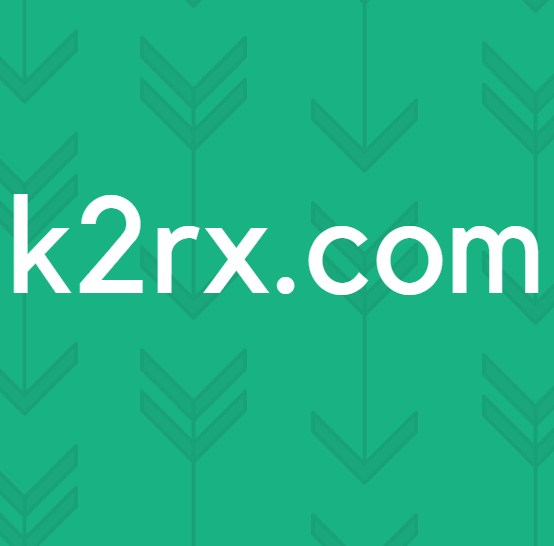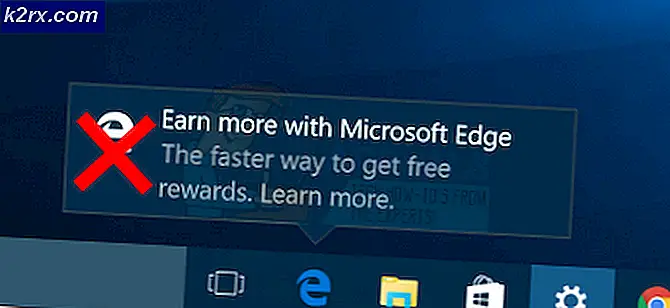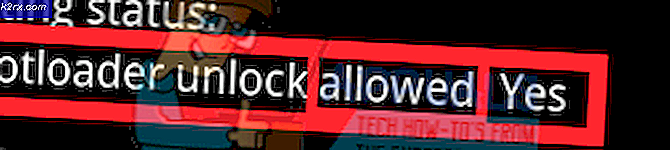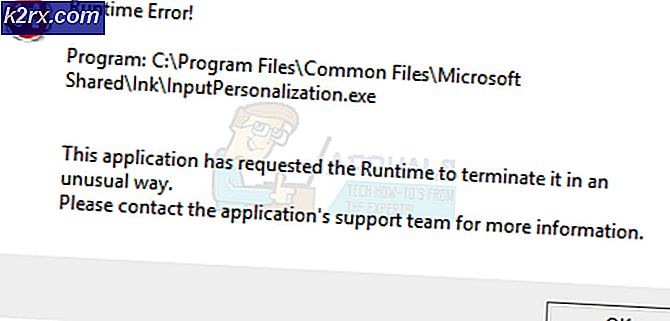Windows Update Hatası 0xc8000222 Nasıl Onarılır
Windows Sistem Güncelleştirme Hazırlık Aracı, Microsoft tarafından geliştirilen ve Windows Güncelleştirmeleri'nin uygulanmasını engelleyen sorunların giderilmesine yardımcı olan bir yazılım paketidir. Bu araç, Windows Update işleminin başarılı bir şekilde devam edebildiğinden emin olmak için İşletim Sistemi üzerinde bir sağlık kontrolü gerçekleştirir.
Hata kodu 0xC8000222 bir Windows Installer Hata Kodu. Bu, belirli güncellemeleri veya Hazırlık Aracının kendisini yüklemeye çalışırken ortaya çıkabilir. Hazırlık aracının bile Windows Update işleminde bazı bağımlılıkları vardır. Bir işletim sistemi ile birçok beklenmedik hataya neden olabileceğinden, bir virüs veya kötü amaçlı yazılım enfeksiyonu her zaman devre dışı bırakılmalıdır. Diğer zamanlar, önemli paylaşılan kütüphaneler bazen virüs veya kötü amaçlı yazılım nedeniyle bozulmuş olabilir. Diğer zamanlarda Windows Update Yapılandırması veya İndirme Önbelleği bozuk olabilir ve bu sorunu giderir.
Aşağıda, bu sorunun çözümüne yardımcı olacak birkaç yöntem listelenmiştir. Lütfen listelenen sırada Windows Server'ı sınamada test edin. Komutların çalışması istenmedikçe, bu çözümler arasında yeniden başlatma gerektirilmemelidir.
Komut İstemi Yönetici Olarak Nasıl Çalıştırılır
Bu yöntemlerden birkaçı, komut isteminde komut olarak yönetici olarak çalıştırılmasını gerektirir. İşte bunu yapmak için talimatlar. Windows 8 ve üstü sürümlerde, Başlat Menüsü'ne sağ tıklayın ve Komut İstemi'ni (Yönetici) seçin. Kullanıcı Hesabı Denetimi (UAC) etkinleştirilirse, Windows Komut İşlemcisinin eskayla erişimle çalışmasına izin vermeniz istenir. Lütfen Evet'i seçin.
Yöntem 1: MalwareBytes ve / veya SuperAntiSpyware çalıştırın
Malwarebytes için, Veritabanı Sürümü'nün en son sürüm olduğundan emin olun ve taramayı çalıştırmadan önce ana ekranda Güncelle'yi tıklayın. Sürüm güncel tarihi göstermelidir. Bugüne kadar, Şimdi Tara'yı tıklayın. Sabit sürücünüzün boyutuna ve dosya sayısına bağlı olarak tamamlanması çok zaman alabilir. Tamamlandığında, sonuçlarla belirtilen tehditlerden herhangi birini kaldırın. Başarıyla kaldırmak için daha sonra yeniden başlatmanızı isteyebilir. Lütfen o zaman yap.
PRO TIP: Sorun bilgisayarınız veya dizüstü bilgisayar / dizüstü bilgisayar ile yapılmışsa, depoları tarayabilen ve bozuk ve eksik dosyaları değiştirebilen Reimage Plus Yazılımı'nı kullanmayı denemeniz gerekir. Bu, çoğu durumda, sorunun sistem bozulmasından kaynaklandığı yerlerde çalışır. Reimage Plus'ı tıklayarak buraya tıklayarak indirebilirsiniz.Ardından SUPERAntiSpyware'i çalıştırın. Sağ alt köşede, yakın zamanda güncellendiğinden emin olun. Sağ alt köşedeki zamanı gösterecektir, ancak en iyi uygulama için tıklayın Güncellemeleri kontrol etmek için buraya tıklayın. İleri'yi tıklatın, Bu Bilgisayarı Tara. Varsayılanları bırakabilir ve Tam Tarama'yı tıklayabilirsiniz.
Yöntem 2: SFC Çalıştır (Sistem Dosyası Denetleyicisi)
Komut İstemi Yönetici olarak sfc / scannow komutunu çalıştırın. Bu işlem 10 dakikadan bir saate kadar sürebilir. Tamamlama yüzdesiyle yol boyunca adımları listeleyecektir. Sonunda, herhangi bir sorun bulunup bulunmadığını ve eğer varsa, sorunların onarılıp onarılmadığını gösterecektir.
Yöntem 3: Windows Update Yapılandırması ve Önbelleğini Temizle
Windows 8 ve üstü sürümlerde, Başlat Menüsü'ne sağ tıklayın ve Komut İstemi'ni (Yönetici) seçin . Kullanıcı Hesabı Denetimi (UAC) etkinleştirilirse, Windows Komut İşlemcisinin eskayla erişimle çalışmasına izin vermeniz istenir. Lütfen Evet'i seçin.
Bir sonraki çalıştır komut isteminde net stop wuauserv ve Windows Update hizmetinin başarıyla durdurulduğunu belirten iletiyi bekle.
Eskiyi yeniden adlandırmak ve Windows Update hizmetinin bu klasörü yeniden oluşturmasına neden olmak için ren c: \ windows \ SoftwareDistribution softwaredistribution.old dosyasını çalıştırın.
Son olarak, net start wuauserv komutunu çalıştırın ve Windows Update hizmetinin başarıyla başlatıldığını bildiren iletiyi bekleyin.
Bu noktada, lütfen hazırlık aracını tekrar çalıştırmayı deneyin.
Yöntem 4: Yeniden Başlat
Yukarıdaki yöntemlerden hiçbiri işe yaramazsa ve yeniden başlatmamışsanız, lütfen bu noktada yeniden başlatın ve tekrar deneyin.
PRO TIP: Sorun bilgisayarınız veya dizüstü bilgisayar / dizüstü bilgisayar ile yapılmışsa, depoları tarayabilen ve bozuk ve eksik dosyaları değiştirebilen Reimage Plus Yazılımı'nı kullanmayı denemeniz gerekir. Bu, çoğu durumda, sorunun sistem bozulmasından kaynaklandığı yerlerde çalışır. Reimage Plus'ı tıklayarak buraya tıklayarak indirebilirsiniz.